GIMP 2.10 приносит ряд интересных улучшений для творческих людей и профессионалов. С этой новой версией значительно расширяется выбор поддерживаемых форматов файлов. Это означает, что теперь ты можешь работать с различными изображениями еще более гибко. В этом учебном пособии я покажу, какие новые форматы файлов доступны в GIMP 2.10 и как ты можешь эффективно их использовать.
Основные выводы
- GIMP 2.10 теперь поддерживает изображения с глубиной цвета до 32 бит на канал.
- Программное обеспечение теперь может открывать и редактировать HEIF-файлы (High Efficiency Image File Format).
- Доступна улучшенная поддержка файлов Photoshop (PSD).
- Ты можешь открывать защищенные паролем PDF-файлы и создавать многостраничные PDF в GIMP напрямую.
Пошаговое руководство
Первый шаг: Открытие и редактирование 32-битных изображений
С GIMP 2.10 у тебя есть возможность открывать и редактировать изображения с глубиной цвета до 32 бит на канал. Это особенно важно при работе с качественными TIF и PSD файлами. Например, при открытии JPEG-изображения тебе будет показано, что оно обычно имеет глубину цвета 8 бит на канал. Это можно увидеть в заголовке окна. Однако, открывая TIF-файл с глубиной цвета 32 бита, ты сразу же заметишь разницу. Отображение в заголовке окна соответственно изменится.
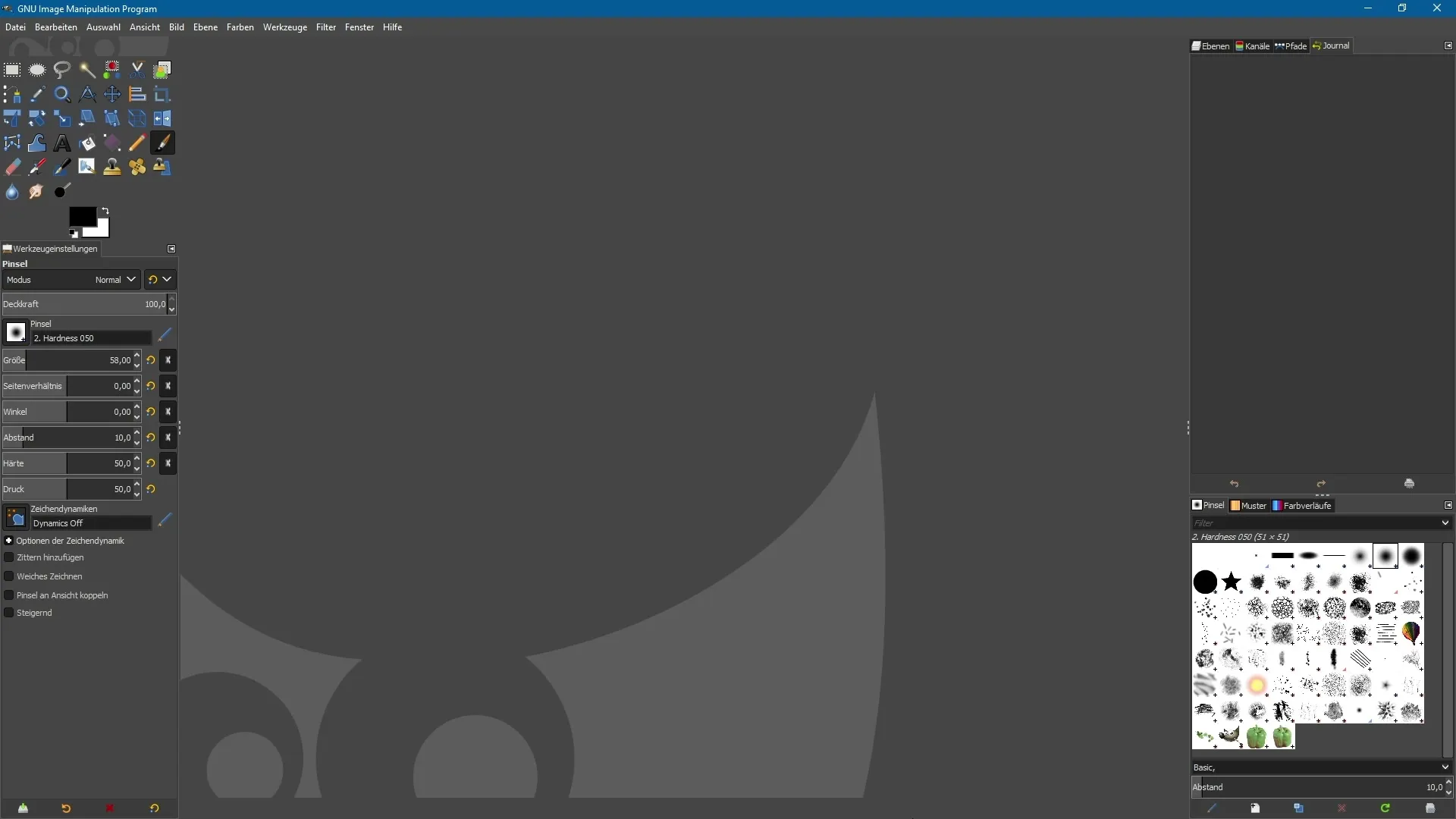
Второй шаг: Использование HEIF-файлов
GIMP 2.10 теперь также позволяет открывать HEIF-файлы. Этот формат часто используется современными моделями iPhone. Если ты хочешь редактировать HEIF-файл, ты теперь можешь сделать это без проблем в GIMP 2.10. Программное обеспечение распознает файл и поддерживает все функции редактирования.
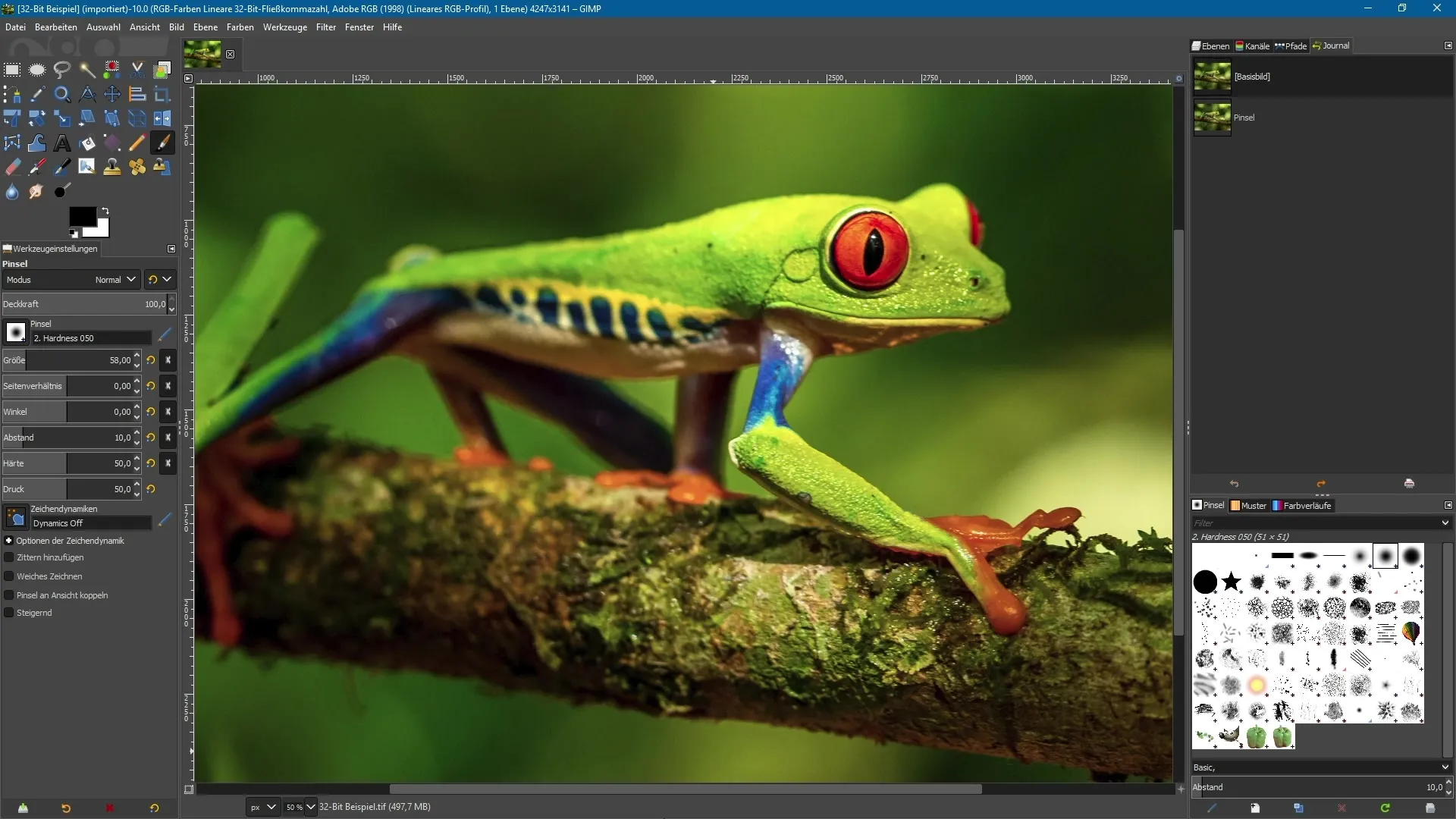
Третий шаг: Работа с PSD-файлами
Еще одно значительное обновление в GIMP 2.10 — это улучшенная поддержка PSD-файлов. Ты можешь открывать файлы Photoshop непосредственно в GIMP. Это делается через пункт меню "Файл", а затем "Открыть". GIMP пытается перенести оригинальные слои как можно точнее. Ты можешь увидеть все, от фонового слоя до различных корректирующих слоев.
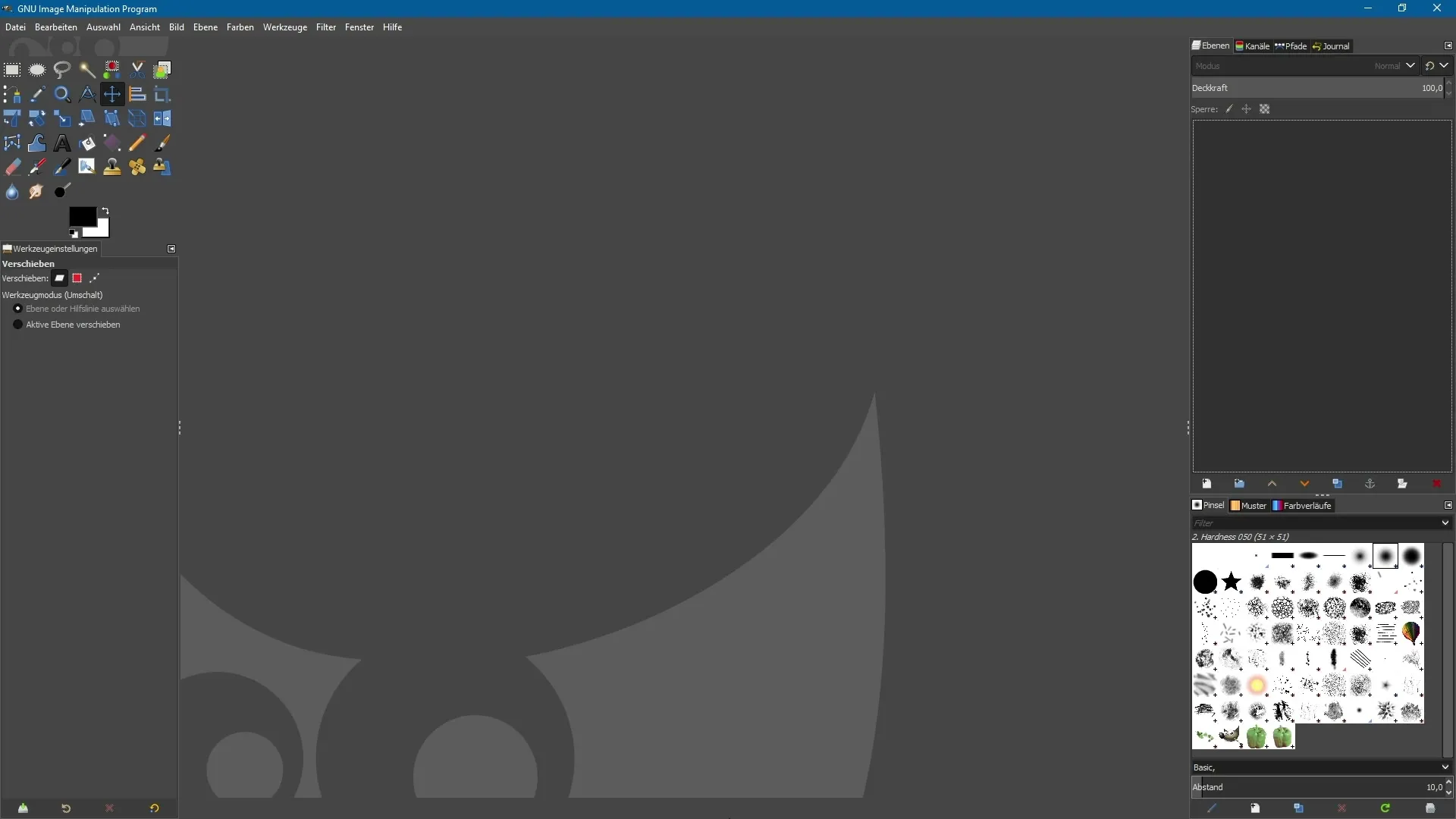
Четвертый шаг: Максимальная совместимость с Photoshop
Чтобы получить наилучший результат при открытии PSD-файлов, я рекомендую активировать в Photoshop опцию "Максимальная совместимость файлов Photoshop". Для этого перейди в "Правка" и затем в "Настройки". Таким образом обеспечивается, чтобы все слои и эффекты в GIMP отображались как можно лучше.
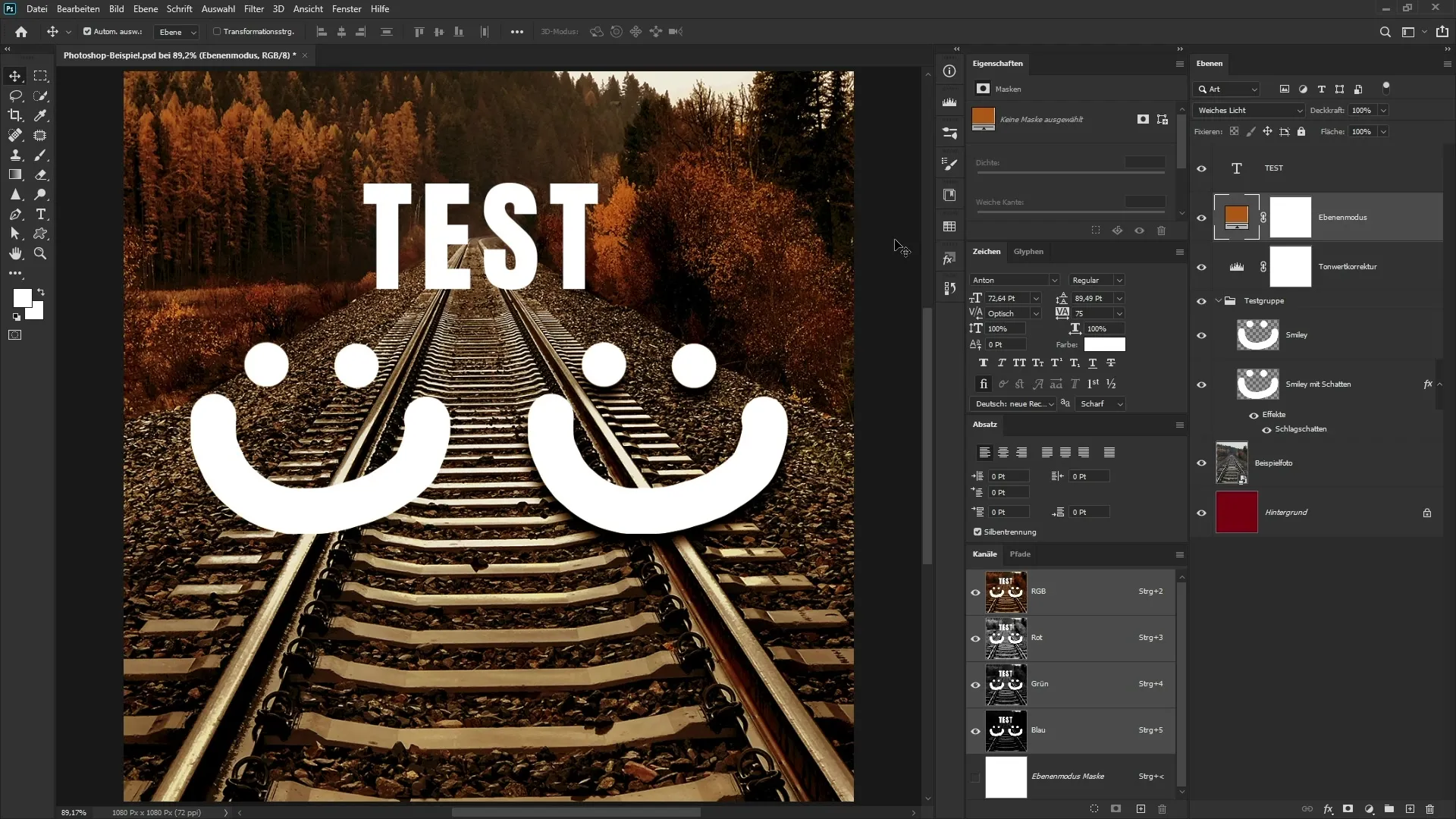
Пятый шаг: Работа с защищенными паролем PDF-файлами
Если ты работаешь с защищенными паролем PDF-документами, GIMP 2.10 позволяет открывать их, если ты знаешь пароль. Ты можешь создавать любые PDF-файлы, даже многостраничные, непосредственно в GIMP. Для этого просто перейди в "Файл" и выбери "Создать", чтобы создать и добавить новый документ.
Шестой шаг: Создание многостраничных PDF-файлов
Создавать многостраничные PDF-документы в GIMP очень просто. У тебя могут быть различные слои, которые сохраняются как отдельные страницы в PDF-файле. Перейди в "Файл" и выбери "Экспортировать". Оттуда ты можешь ввести нужное имя файла и удостовериться, что GIMP понимает, что ты хочешь экспортировать PDF-файл.
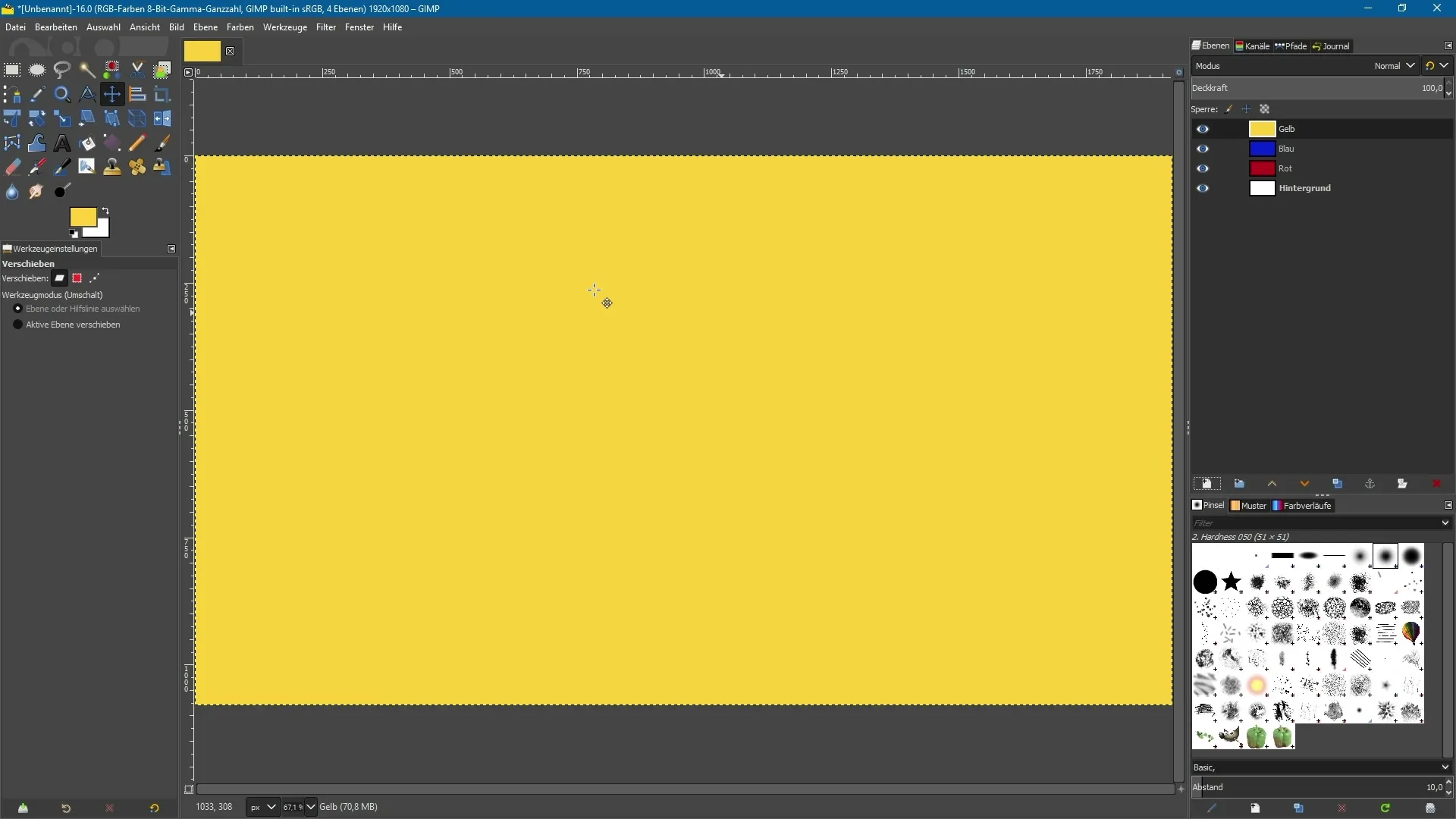
Последний шаг: Экспорт PDF-файла
При экспорте выбери опцию "Слои как страницы", чтобы каждый слой сохранялся как отдельная страница. У тебя есть возможность изменить порядок страниц перед экспортом документа. Так ты можешь убедиться, что PDF выглядит именно так, как ты задумал.
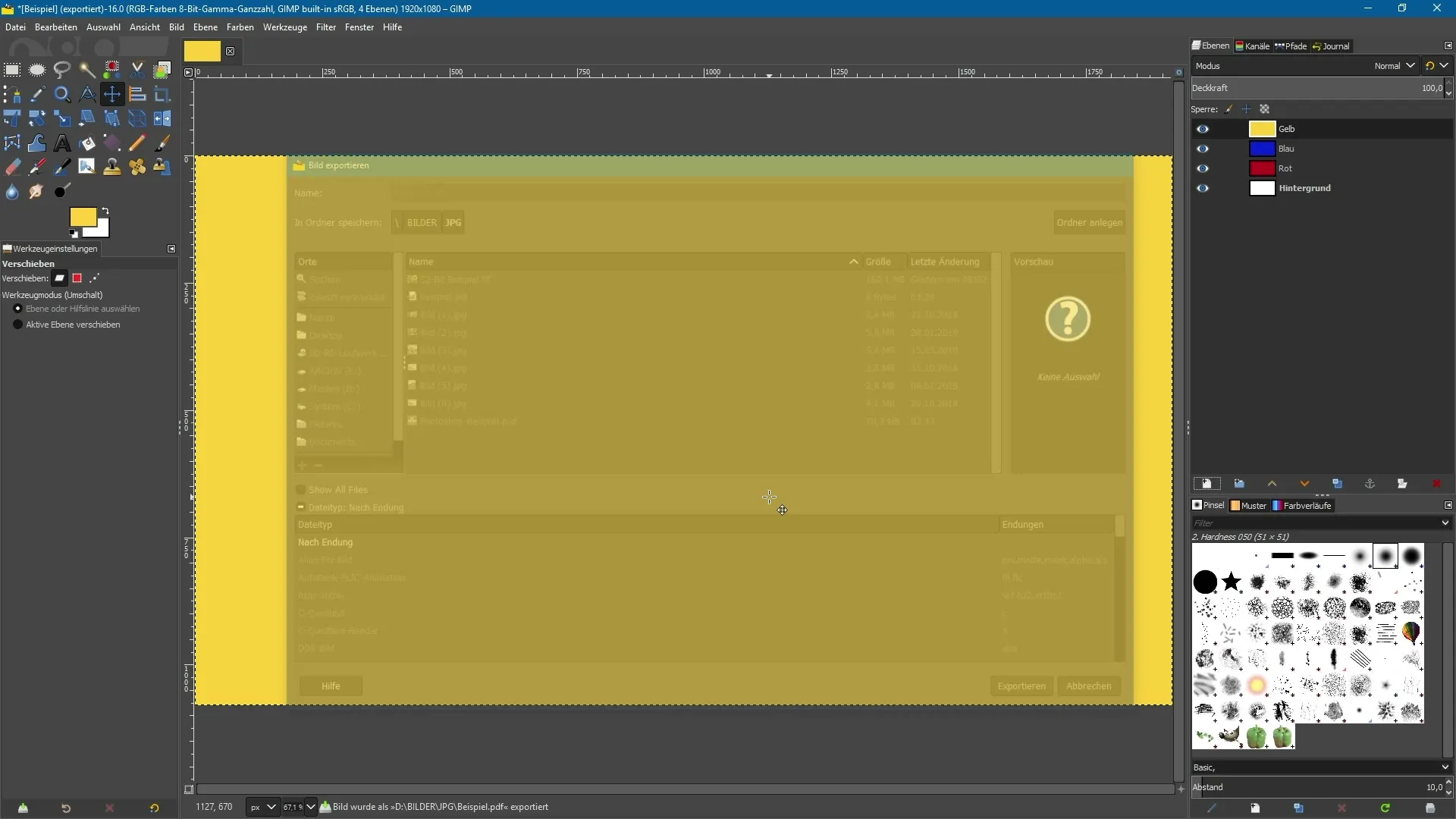
Резюме – Поддержка новых форматов файлов в GIMP 2.10
В этом учебном пособии ты узнал о основных новых функциях GIMP 2.10, особенно о расширенной поддержке различных форматов изображений и файлов. Теперь ты можешь эффективно работать с 32-битными изображениями, HEIF-файлами, документами Photoshop и защищенными PDFs, а также создавать многофункциональные многостраничные PDF-документы.
Часто задаваемые вопросы
Как открыть 32-битные изображения в GIMP 2.10?Открой файл изображения через "Файл" > "Открыть", и заголовок окна покажет глубину цвета.
Может ли GIMP открывать HEIF-файлы?Да, GIMP 2.10 поддерживает HEIF-файлы, которые в основном используются iPhone.
Как открыть PSD-файлы в GIMP?Перейди в "Файл" > "Открыть" и выбери PSD-файл из своей системы.
Как открыть защищенные паролем PDF-файлы в GIMP?Ты можешь открыть защищенные паролем PDFs, если знаешь пароль.
Как создать многостраничные PDFs в GIMP?Создай слои, перейди в "Файл" > "Экспортировать" и выбери "Слои как страницы".


